大家好,我是噩梦飘雷。
前段时间同大家分享过最近在双11入手的2款移动固态硬盘盒,其中一个散热优秀,但是只有10Gbps速度;另一个虽然速度最快能达到40Gbps,但是塑料外壳终归是不如金属外壳手感好些。
最近发现自己需要在单位和家里来回倒腾的视频素材属实越来越多了,长时间高负载传输数据时对硬盘盒的散热压力要求太大,所以趁着年底电商搞促销,入手了一款集众家之所长的绿联USB4固态硬盘盒。

这回的新M.2硬盘盒在拥有40Gbps速率的基础上还搭配了全金属外壳,同时依然有涡轮风扇主动散热加持,是真的把散热属性拉满了。
我自己实测一次性写入700GB数据都不带过热降速的,属实是让人特别满意,今天就为大家分享这款硬盘盒的实际体验,希望能帮到需要选购硬盘盒的兄弟们。
 一、开箱&外观
一、开箱&外观
本次入手的这款绿联USB4固态硬盘盒包装内容一如既往的丰富,除了照片没拍进去的说明书和保修卡外,还包括硬盘盒本体、十字螺丝刀、导热硅胶垫、备用固定卡扣以及2条做工不错的数据线。

其中数据线一条为A to C接口,另一条为C to C接口,方便连接不同的设备。买绿联这类存储设备比较让人放心的一点是,由于采销部门比较给力,线材的质量一般都相当不错,起码不用担心因为线材问题导致降速或者掉盘的情况。

感觉好像绿联最近新出的硬盘盒似乎都开始标配硅胶保护套了?想想也有道理,毕竟它家的硬盘盒大多是铝合金外壳,有了保护套可以更好的防摔抗刮,不仅能保护硬盘盒本体安全,也能避免携带时划伤其他物品。

可以看到在硬盘盒的侧面同样有有散热孔位,也可以铝合金外壳进行空气对流散热。

把硅胶保护套拿下来可以看到硬盘盒的全貌,整个硬盘盒的外壳均为CNC加工的铝合金材质,做工非常棒,没有瑕疵,配合阳极氧化后手感极佳,同时还更有利于辅助散发SSD在使用过程中散发的热量。

硬盘盒顶部的盖子由一枚螺丝固定,并且看起来这盖子应该是由两部分构成的,顶层是一片灰色铝合金贴片,第二层是类似SSD散热片的沟槽设计,能够提高与空气的接触面,提高散热效率。

把盖子取下来后就可以看到硬盘盒内部的真容了,我用手颠了颠盖子,不是太沉,感觉下半部分应该不是用的铜片。

这款硬盘盒本身支持M.2接口的NVMe SSD,看预留的固定孔位,应该支持2280/2260/2242/2230这4个规格。同时硬盘盒的体积也挺小巧,一手即可掌握,方便随身携带。

可以看到为了应对40Gbps超高速率,绿联还给这款硬盘盒搭配了主动散热的涡轮风扇,可以加强内部的空气对流散热。

这个涡轮风扇设置的位置就挺好,风道覆盖了硬盘盒内部的主控芯片等电器元件,另外可以看到在硬盘盒的两个短端都有镂空的散热孔位,方便空气横向对流。要知道主控的发热其实也挺大,不做好散热压制的话长时间读写可能会出现过热降速的问题。


写到这里的时候我就想把硬盘盒的PCB板拆下来看看底部结构了,不过和之前入手绿联10Gbps那款硬盘盒时一样,这个USB4硬盘盒的做工也很精巧,PCB板同样也很难无损拆卸。不过回头看了看商品页面,发现主控处应该也有散热片覆盖,将热量传导至底部外壳上,这就挺让人放心了,不拆也罢。

经过了解,这款硬盘盒的桥接主控为祥硕科技的ASM2464。作为2023年最新退出的USB4控制芯片,ASM2464最大的优势就是兼容性极强了,不仅兼容USB4、雷电3、雷电4等超高速接口,还向下兼容USB3.2 x2的20Gbps规格以及USB3.2 10Gbps、USB3.0 5Gbps和USB2.0等规格。

正是由于ASM2464出色的兼容性,使得这款硬盘盒淘汰了以往雷电3硬盘盒需要同时使用雷电3桥接芯片+USB3桥接芯片的低性价比设计,单枚主控即可搭配各种速率接口的设备使用。
接下来为了测试,顺手找来一块4TB的雷克沙ARES插上试试。这块SSD是满速PCIe4.0 NVMe SSD,可以完美发挥出USB4硬盘盒的全部实力。

固定好SSD后,别忘了将附赠的导热垫贴到SSD上。值得表扬的事这块导热垫的厚度到位了,可以保证和顶盖的完全贴合:

最后将顶盖再次用螺丝固定好即可,安装过程非常简单。
二、性能测试1.测试平台这里用来测试的设备是零刻SER6 MAX,配置为AMD R7 7735HS+32G DDR5内存+1T SSD。

要说现在的迷你主机真的是好用,虽然只有巴掌大,但是性能颇佳,比好多早期的台式机都要强。
AMD 7735HS这块CPU基本可以视作6800H的超频换皮版,虽然还不是AMD移动端的顶配CPU,但已经是8核16线程了,并且最高加速频率能达到4.75 GHz,同时在后置接口方面还有2个原生的40Gpbs速率USB4接口,用来测试这款硬盘盒刚好合适。

 2.理论性能测试
2.理论性能测试通过CrystalDiskInfo也可以看到SSD本体的详细信息,非常方便。
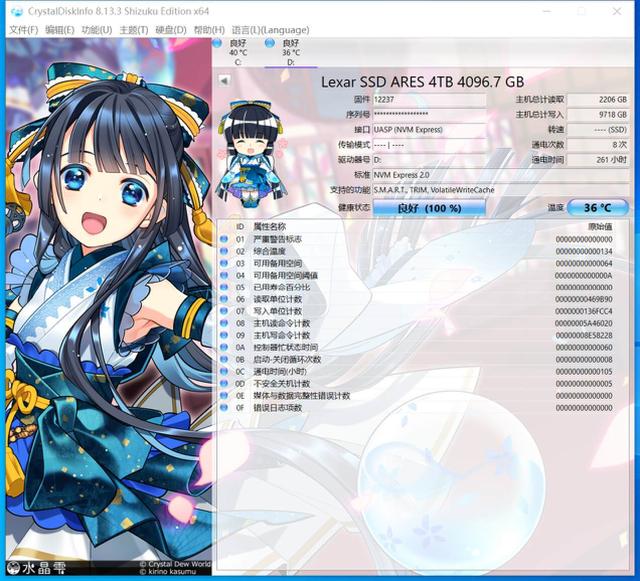
首先使用CrystalDiskMark测试一下默认情况下的理论性能,顺序读取速度达到了3798MB/s,写入速度达到了3711MB/s,单队列4K随机读取速度为65.54MB/s,已经全方位超过普通2.5寸SATA SSD的性能了。

可以发现在测试结果中,单队列写入的速度连2000MB/s都达不到,另外单队列4K随机写入性能也有些异常。这倒不是硬盘盒本身有什么问题,而是由于在Windows系统中,U盘和移动固态硬盘默认情况下会运行在“快速删除”策略下,导致性能有些损失。
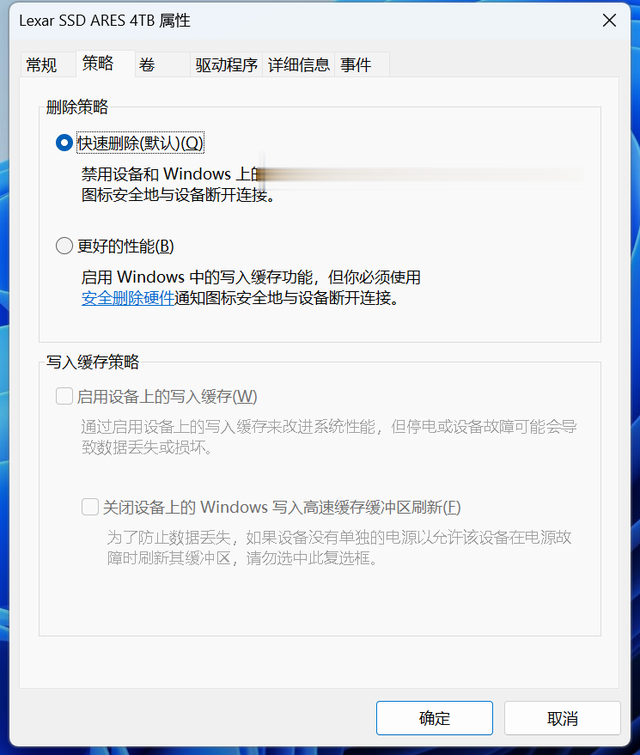
当切换为“更好的性能“策略时,则可以发挥主控芯片的完全性能:

此时CrystalDiskMark测试结果如下,单队列顺序写入速度立马提高到3000MB/s以上,同时4K随机写入速度也有了10倍以上的增幅:
 3.实际读写测试
3.实际读写测试接下来测试一下在Win11中实际拷贝数据的速度吧,这里我用IOMeter生成了1个30GB大小的文件。在默认情况下向硬盘盒中进行写入操作,实际表现如下图所示,能稳定在1.3GB/s左右:


启用“更好的性能”策略时,单队列实际写入曲线能达到2.4GB/s左右这样:


不过还好无论是否启用“更好的性能”策略,从硬盘盒中读取数据的速度倒是没啥问题,还是将这个文件从硬盘盒中拷贝到迷你主机上,读取曲线如下图所示,能达到2.7GB/s左右:

 4.温度测试
4.温度测试读写性能测试完了,那么这款硬盘盒在长时间高负载使用过程中的温度控制表现如何呢?
毕竟2块散热硅胶+机身镂空对流设计+全铝机身+涡轮风扇主动散热的配置实在是一步到位拉满了,为的就是想尽办法压制使用温度。
抱着这样的疑问,我通过TxBench,在RAW格式下向这款SSD写入了700多GB的数据(刚好卡在4TB SSD的SLC缓存内),并且将速度和温度记录了下来,整理出下面这张图表:

可以看到,由于TxBench的写入过程使用了多队列,所以可以完美发挥出这块硬盘盒的极限性能。在在整个700GB数据写入过程中雷克沙ARES 4T的写入速度均维持在了3300-3600MB/s之间,并没有出现过热降速的情况。写入700多GB用时也不过3分钟多一丢丢,性能还是相当给力的。
并且SSD在整个过程中的温度表现都很平稳,温度最高的主控温度也始终被压制在了55℃左右,颗粒温度更是全程保持在40多℃,同时用手握住硬盘盒,表面体感温度是略微的温温热而已,可以说散热能力稳如老狗,挑不出一点毛病。
PS:其实我是掐着秒表写了10分钟的,不过雷克沙ARES 4T在写入三分钟多一点就把700多G的SLC Cache就消耗殆尽,进入了降速TLC颗粒直写阶段,所以为了避免对SSD不够了解的朋友产生误会,这里就只截取了速度最快的SLC缓内写入这一段咯。
总结那么测试到这个程度我们已经可以对绿联这款USB4固态硬盘盒做出结论了。
绿联不愧是玩铝合金的行家,这款硬盘盒的全铝外壳不仅在手感还是颜值方面都无可挑剔,而且在镂空风道、涡轮风扇和导热垫的配合下,可以保证大容量数据在长时间读写时稳定传输。
同时,作为40Gbps速率的硬盘盒,在实际读取数据时的速率能达到普通10Gbps硬盘盒的3-4倍,转移数据时能极大地节约时间。
综合来看,这款硬盘盒特别适用于两种使用需求:
一是需要超高速传输数据的情况,例如像我一样需要随时转移剪辑视频素材,加上兼容性良好,无论手机、平板还是电脑都能适配;
二是需要长时间稳定传输数据的情况,例如给PS5等游戏主机扩容、给苹果系MacBook、iMac主机扩容等等。
总而言之,这是基本找不到什么短板的硬盘盒,很推荐有需求的朋友酌情入手。
